
日々の業務で複雑なデータを入力する必要がある場合、Excel のドロップダウン メニューを使用すると、効率と精度を効果的に向上させることができます。ただし、ニーズにより適したものにするために、既存のドロップダウン メニューを変更する必要がある場合があります。 PHP エディターの Yuzai が、次の質問に詳しく答えます。 Excel のドロップダウン メニューを変更するにはどうすればよいですか?この記事では、作成、編集、管理に至るまで、変更プロセス全体を段階的に説明します。この記事を読むことで、さまざまなシナリオでドロップダウン メニューを効率的に変更するスキルを習得し、複雑なデータ管理タスクを簡単に処理できるようになります。
ステップ 1: データの検索 → データの検証、ソースの検索。
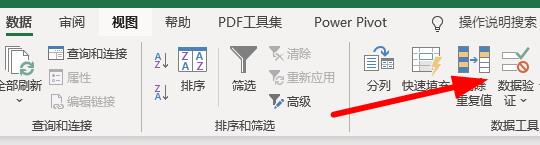
ステップ 2: ソース内のコンテンツを直接変更します。
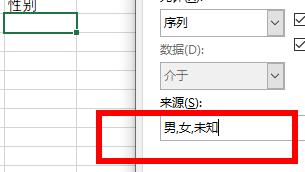
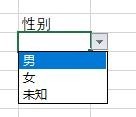
方法2:データエリアで修正する
ステップ1:データエリアで不要なデータを選択します。
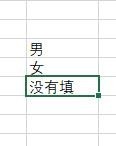
ステップ 2: コンテンツを直接編集します。
ステップ 3: この時点でも同じ修正効果が見られます。
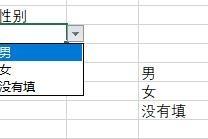
以上がExcel のドロップダウン メニューを変更する方法_Excel のドロップダウン メニューを変更する方法の詳細内容です。詳細については、PHP 中国語 Web サイトの他の関連記事を参照してください。